错误711,小编教你宽带连接错误代码:711怎么解决
- 分类:Win7 教程 回答于: 2018年05月17日 15:24:00
最近有些用户在连接宽带时,出现了无法连接网络或是远程连接请求错误的现象,宽带连接错误代码不同,代表着不同的故障,如果win7系统宽带连接不上提示711错误怎么办?宽带错误代码711怎么解决?下面,小编给大家分享宽带连接错误代码:711的经验。
电脑操作过程,用户们总是会遇到这样那样的问题。比如电脑突然间提示宽带错误711,导致无法正常连接到网络。遇到这样情况大部分需要网络的工作都做不了,令人很是苦恼。那么怎么办?下面,小编就来跟大家讲解宽带连接错误代码:711的解决方法。
宽带连接错误代码:711怎么解决
打开C:\Windows\System32\LogFiles文件夹之后呢右键属性。
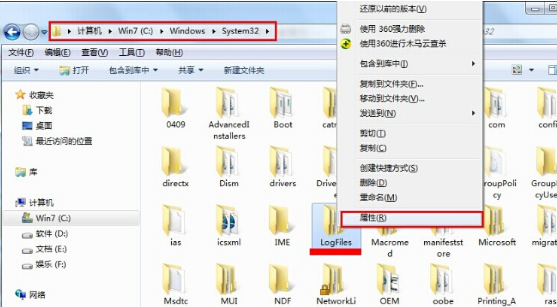
宽带错误图-1
在LogFiles属性界面,切换到“安全”选项,点击“高级(V)”
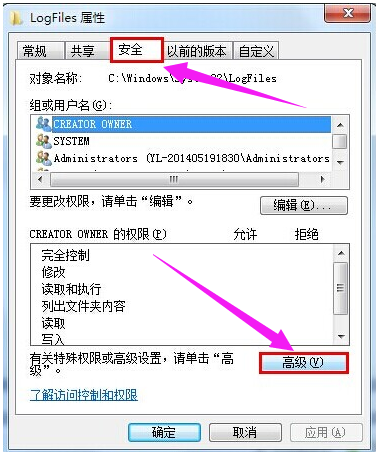
711图-2
在LogFiles的高级安全设置属性界面,切换到“所有者”选项,点击“编辑(E)”
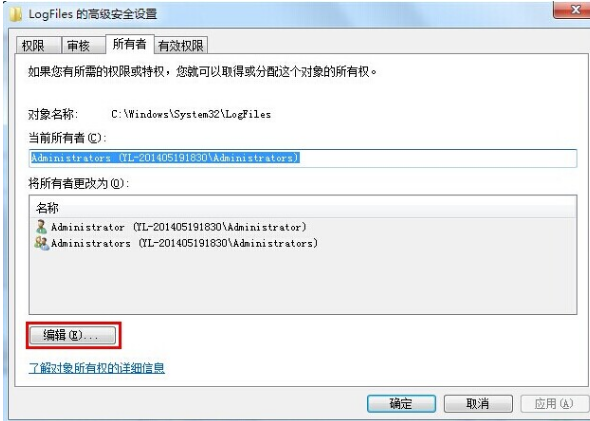
错误代码图-3
选择你的账户,然后点击确定。
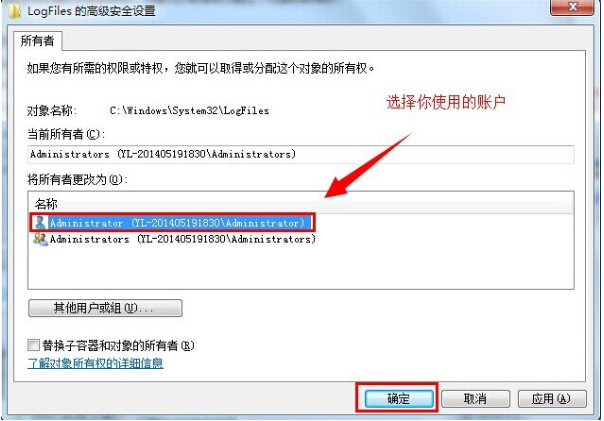
711图-4
在弹出来的Windows安全窗口点击确定。
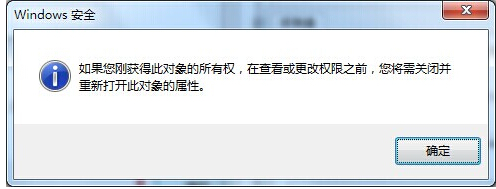
宽带连接图-5
回到桌面上找到计算机图标,右键选择“管理“选项。
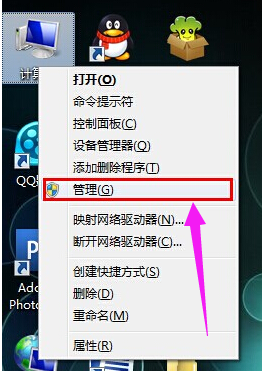
宽带错误图-6
选择服务项,找到Remote Access Auto Connection ManagerRemote。
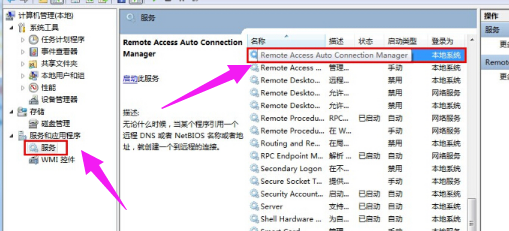
错误代码图-7
开启服务Remote Access Auto Connection ManagerRemote。
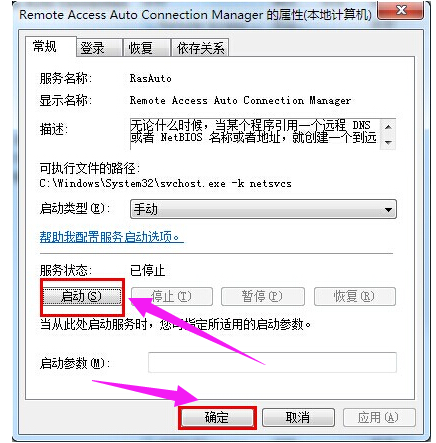
宽带错误图-8
开启 Access Connection Manager。
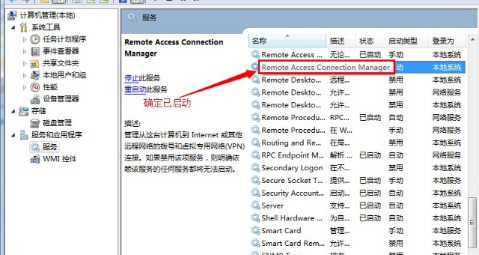
711图-9
开启 Telephony 。
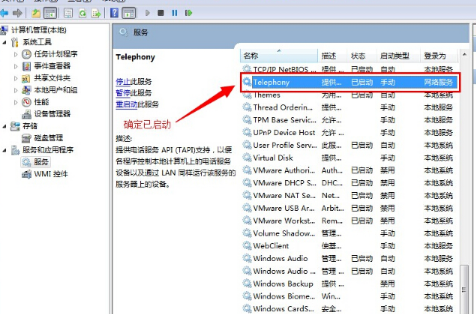
宽带连接图-10
完成以上操作之后,重新根据上面步骤开启一下C:\Windows\System32\LogFiles文件夹权限并保证以上服务全部开启即可。
以上就是宽带连接错误代码:711的解决方法。
 有用
26
有用
26


 小白系统
小白系统


 1000
1000 1000
1000 1000
1000 1000
1000 1000
1000 1000
1000 1000
1000 1000
1000 1000
1000 1000
1000猜您喜欢
- 0xc004e003,小编教你如何解决win7激活..2018/04/13
- 电脑装系统win7如何操作2023/04/02
- 电脑装系统怎么装win72023/02/04
- 笔记本怎么重装系统win72022/06/03
- win7开机密码忘记按f2怎么办..2023/01/25
- 电脑系统损坏怎么重装win72022/08/14
相关推荐
- 台式电脑win7重装系统教程图解..2021/07/06
- 电脑进不了桌面怎么重装系统win7..2022/08/16
- 网页错误详细信息,小编教你win7怎么查..2018/06/28
- 电脑重装系统教程win72023/01/03
- 小编教你win7更新win102017/11/13
- win7进入安全模式有什么好处..2022/12/31

















